9 populārākie OnePlus 6 padomi, triki un slēptās skābekļa OS funkcijas
Miscellanea / / April 22, 2022
Turpinot pusgada izlaišanas tradīciju, OnePlus atkal ir atgriezies ar jaunu flagmani, un divi no galvenajiem aspektiem ir Snapdragon 845 mobilais procesors un iecirtums (mīli vai ienīsti, iecirtums ir modē 2018. gadā).
Bez tam OnePlus 6 ir arī aprīkots ar jaunāko Oxygen OS 5.1, un tajā ir daudz pārsteidzošu funkciju.

Taču visas šīs funkcijas un trikus var būt grūti izpētīt pašiem, un šeit mēs nonākam pie tā. Mēs, Guiding Tech, esam izpētījuši OnePlus 6 ar smalku zobu ķemmi un esam izveidojuši labāko padomu un triku sarakstu.
Te nu mēs esam.
1. Paslēpt iecirtumu
Iecirtums ir viens no pēdējā laika polarizējošākajiem dizainiem. Kopš iPhone X izlaišanas pagājušajā gadā lielākā daļa jaunāko tālruņu ir iekļuvuši vagonā, tostarp OnePlus 6. Tomēr, ja neesat šī dizaina cienītājs, labā ziņa ir tāda, ka varat izslēgt šo funkciju un atgriezties pie standarta 18:9 malu attiecības.

Lai paslēptu iecirtumu, dodieties uz Iestatījumi > Displejs > Iecirtuma displejs un izslēdziet slēdzi “Paslēpt iecirtuma apgabalu”. Tieši tā! Neglītais robs ir paslēpts uz visiem laikiem. Līdz brīdim, kad nolemjat, ka sākat to mīlēt.
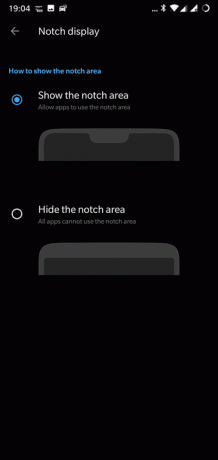
Ja jautājat man, sākumā man tas iecirtums īpaši nepatika, tomēr ar laiku tas man pieauga. Tātad, pirms nospiežat pogu Paslēpt, varbūt padomājiet?
2. Uzziniet viedo mapju spēku
Viedās mapes ir viena no jaunajām OnePlus 6 funkcijām. Šī funkcija automātiski piešķir nosaukumu mapēm sākuma ekrānā atbilstoši lietotnēm, kuras uz to pārvietojat. Piemēram, ja nometat Facebook lietotni Twitter ikonas augšpusē (sākuma ekrānā), mape tiks automātiski nosaukta par sociālo tīklu. Un tāpat spēlēm, fotografēšanai, ceļojumiem un tā tālāk.
Thir funkcija automātiski piešķir mapēm nosaukumus sākuma ekrānā atbilstoši lietotnēm


Neliels produktivitātes uzlauzts, kas atbrīvo no liekām lietām, piemēram, mapēm nosaukumu piešķiršanas. Vēl viena lieliska OnePlus palaidēja funkcija ir viedie tagi. Ikreiz, kad pieskarsieties lietotņu atvilktnes meklēšanas joslai, tajā tiktu parādīti visi atbilstošie tagi, kas saistīti ar jūsu darbībām. Smuki!
3. Iegūstiet autorizācijas pēc sejas bloķēšanu
The Sejas atbloķēšanas funkcija OnePlus 6 ir ērta tālruņa atbloķēšanas metode, nemaz nerunājot par to, ka tas ir ļoti ātrs. Faktiski tas ir tik ātri, ka pat tad, ja vēlaties tikai ieskatīties bloķēšanas ekrāna paziņojumos, tas jūs nosūtītu tieši uz sākuma ekrānu. Argh!
Par laimi, ir ātrs risinājums. Pēc tālruņa atbloķēšanas tas tiks novirzīts uz bloķēšanas ekrānu, nevis sākuma ekrānu. Tādā veidā jūs varat redzēt paziņojumus un atkal bloķēt tālruni. Vai arī varat vilkt uz augšu, lai pārietu uz sākuma ekrānu.
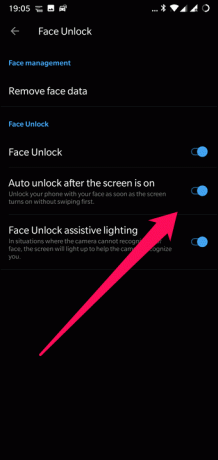
Lai iespējotu šo funkciju, dodieties uz Iestatījumi > Drošība un bloķēšanas ekrāns > Atbloķēšana pēc sejas un atspējojiet opciju Automātiskā atbloķēšana pēc ekrāna ieslēgšanas.
4. OTG drošība
OnePlus 6 ir aprīkots ar iespēju atspējot USB OTG portu, kad tas netiek lietots. Ņemot vērā mūsdienu drošības un privātuma stāvokli, tā ir labi pārdomāta iespēja, kuru es ieteiktu izslēgt pie pirmās iespējas.
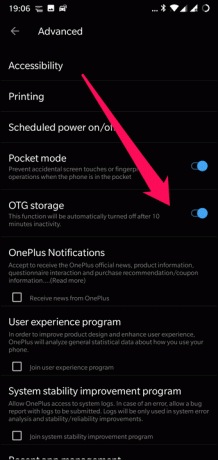
Lai automātiski atspējotu ārējo lasīšanu, izmantojot OTG, dodieties uz papildu iestatījumiem un izslēdziet OTG krātuvi.
5. Iespējot navigācijas žestus
Pateicoties iPhone X, navigācijas žesti mūsdienās ir dusmas. Šis lieliskais žestu vadības process ļauj iegūt vairāk ekrāna nekustamo īpašumu, paslēpjot navigācijas joslu.
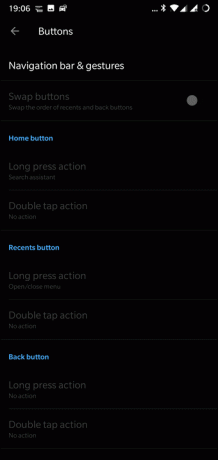
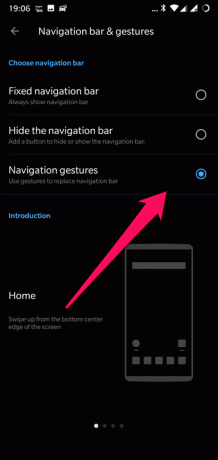
Lai iespējotu navigācijas žestus, dodieties uz Iestatījumi> Pogas un pieskarieties Navigācijas joslai un žesti. Kad esat iekšā, pieskarieties trešajai opcijai un atvadieties no ekrāna pogām.
Šis jaunais navigācijas veids sākotnēji var šķist milzīgs, it īpaši, ja pirmo reizi izmantojat uz žestiem balstītas vadīklas. Vismaz tā bija ar mani. Tomēr esiet drošs, ka ar laiku jūs pie tā pieradīsit.
6. Maksimāli izmantojiet žestus
OnePlus tālruņiem žesti nav sveši un laika gaitā šādu īsceļu skaits ir turpinājis palielināties.
Sākot ar OnePlus 5, šajos tālruņos ir nonākuši jauni pielāgojamu darbību kopumi, un ar pēcteci tas neatšķiras. No mūzikas atskaņošanas līdz tiešai YouTube meklēšanas palaišanai — šie žesti ļauj veikt to visu.

Lai tos iespējotu, iestatījumos atveriet sadaļu Žesti un sāciet eksperimentus! Mans mīļākais? Trīs pirkstu ekrānuzņēmums tas ir!
7. Palaidiet divus vienas lietotnes kontus
Tālrunis ar divām SIM kartēm, divi konti, atsevišķs uzņēmuma profils — ir vairāki iemesli, kāpēc mums ir nepieciešami atsevišķi konti vienā un tajā pašā lietotnē. Par laimi, OnePlus 6 ļauj palaist divus lietotnes gadījumus.

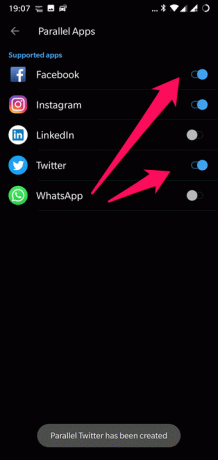
Lai to izdarītu, dodieties uz Iestatījumi > Programmas > Paralēlās lietotnes un iespējojiet pogas tām atbalstītajām programmām, kurās vēlaties palaist divus kontus.
8. Paceliet, lai skatītu paziņojumus
Vēl viena lieliska OnePlus 6 iezīme ir tā apkārtējās vides displejs. Funkcijas Always On Display brālēns, apkārtējais displejs ļauj skatīt laiku un ziņojumus, kad paceļat tālruni.

Man Glance patīk tas, ka jums nav jārēķinās ar tālruņa atbloķēšanu vai tālruņa pamodināšanu. Vienkārši paceliet to uz augšu, un visa informācija būs tur, lai jūs to redzētu.
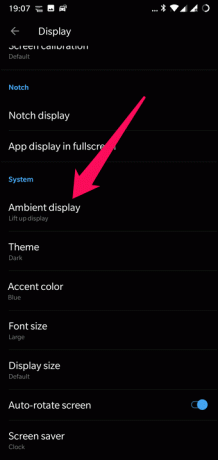
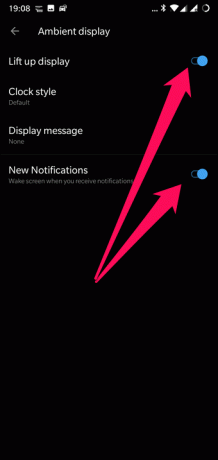
Lai izbaudītu apkārtējās vides displeju, dodieties uz Displejs > Apkārtējais displejs un iespējojiet funkciju “Pacelt displeju”.
9. Iespējot Dual VoLTE
Visbeidzot, OnePlus 6 ir aprīkots ar dubultā VoLTE priekšrocību. Tas nozīmē, ka vienlaikus varēsit izmantot abas ar VoLTE darbināmas SIM kartes.
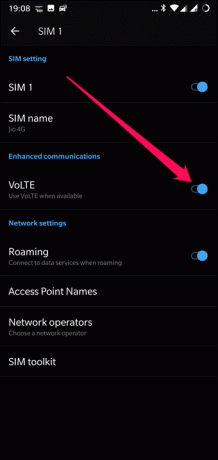
Viss, kas jums jādara, ir atvērt SIM iestatījumus un ieslēgt VoLTE slēdzi. Tas arī viss!
Esam arī izveidojuši video
Tas arī viss, ļaudis!
Šīs ir Oxygen OS funkcijas, kas padara jūsu OnePlus 6 par viedāku tālruni. Man patīk operētājsistēmā tas, ka tā ļauj man izbaudīt Stock Android garšu, tomēr neprasa man upurēt visas papildu funkcijas.
Tātad, kurš no tiem piesaistīja jūsu uzmanību? Vai tā ir opcija “slēpt iecirtumu” vai iPhone X līdzīgi žesti? Esmu pārliecināts, ka tas ir viens no diviem.



